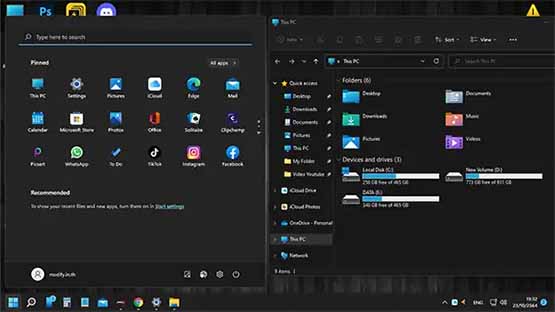
วิธีเปิดใช้งาน Dark Mode Windows 11 เปลี่ยนธีมตรงไหน ทำได้อย่างไร
สำหรับผู้ที่ใช้งาน Windows 11 หากต้องการที่จะเปิดใช้งานโหมดมืดหรือ Dark Mode เพื่อถนอมสายตาหรือประหยัดพลังงาน Windows 11 ก็มีธีมให้เราเลือกที่จะเปลี่ยน Windows ของเราให้เป็นแบบ Dark Mode ได้ง่ายๆ ดังต่อไปนี้
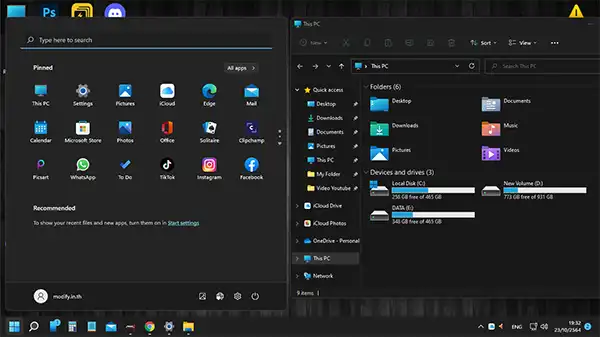
การตั้งค่า Dark Mode Windows 11 สามารถทำได้ 2 แบบด้วยกัน ดังต่อไปนี้
เปลี่ยนธีมที่เป็นแบบโหมดมืด (Dark Mode)
Windows 11 มี Theme ที่เป็นโหมดมืดให้เลือกด้วยกันอยู่ 2-3 รูปแบบ แต่จะมีธีมแบบ Dark Mode โดยเฉพาะเหมือนกันโดยเข้าไปตั้งค่าง่ายๆได้ดังต่อไปนี้
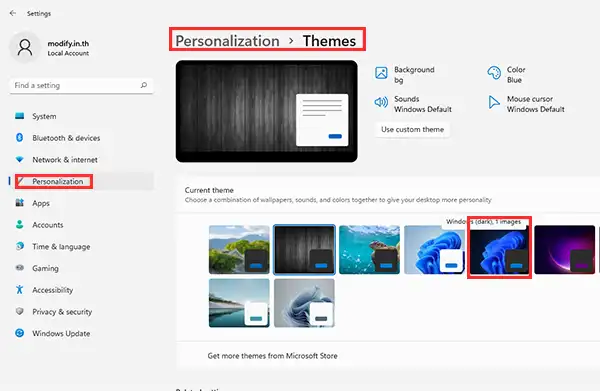
คลิกขวาที่ปุ่ม Start > Setting > Personalization > Themes มองหา Windows (Dark) เลือกที่มันจะเป็นการเปลี่ยนธีมเป็นแบบโหมดมืดหรือ Drak Mode
ปรับที่ Color ใน Windows 11
คลิกขวาที่ปุ่ม Start > Setting > Personalization > Color
ปกติแล้วเราสามารถเลือกให้เป็น Dark ได้ทันทีในช่องของเมนู Choose Your Mode ด้านบน แต่หากต้องการเปลี่ยนรูปแบบ ที่ต้องการให้เลือก Custom ใน Windows จะมีการปรับสีให้ปรับอยู่ 2 ตำแหน่งด้วยกันได้แก่
- Choose your default Windows mode เป็นการปรับค่าแถบสถานะต่างๆ จะมีแบบสว่าง (Light) และ โหมดมืด (Dark)
- Shoose Your default app mode เป็นการปรับค่าสีพื้นต่างๆให้เป็นรูปแบบ (Light) และ โหมดมืด (Dark)
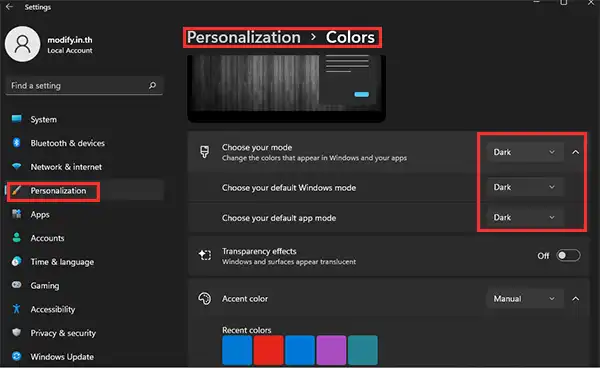
หากต้องการปรับให้เป็น Dark Mode ให้ปรับเป็น Dark ทั้งหมด
นี้คือการปรับรูปแบบของ Dark Mode ทั้งหมด แต่หากต้องการปรับรูปแบบสีของ Windows ให้ลองดูคลิปด้านล่าง
Leave a Reply